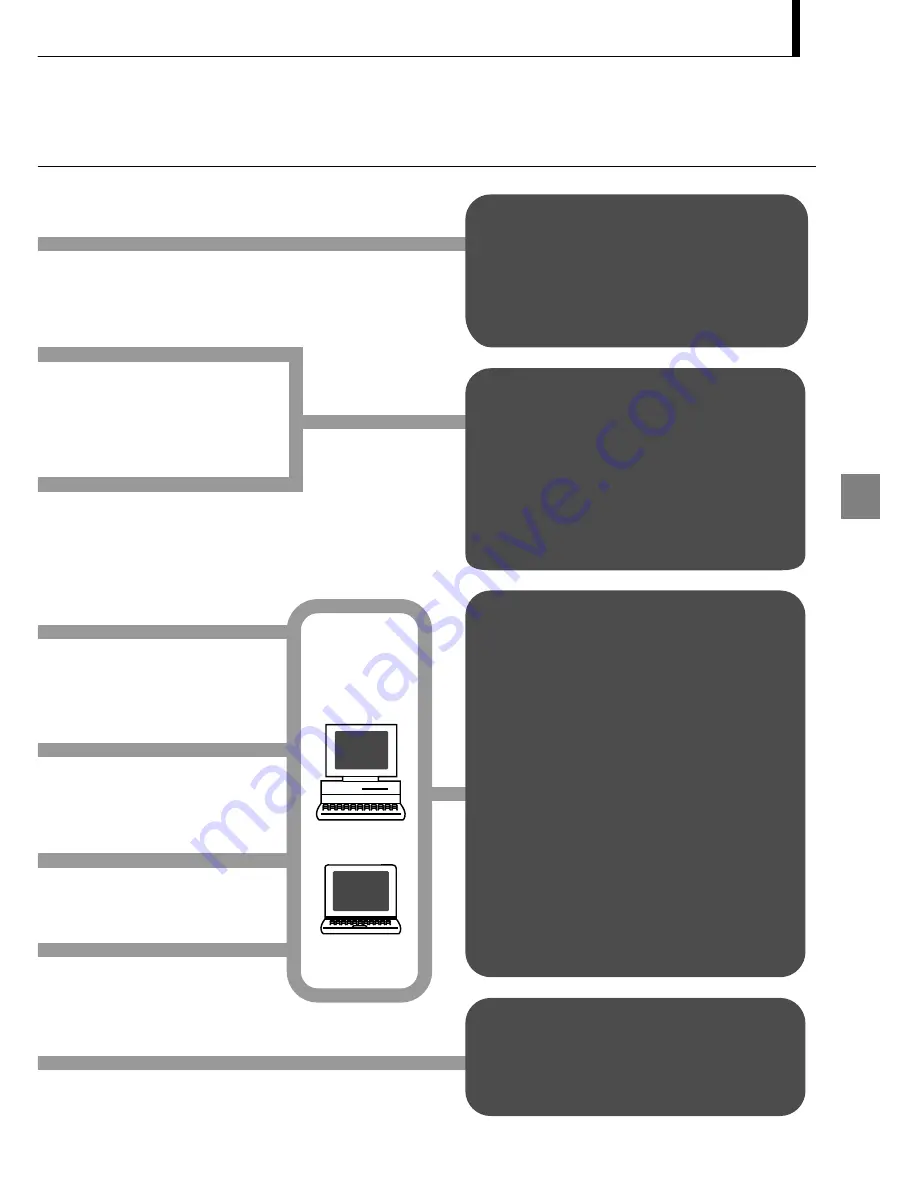
107
107
Ihre Digital-Kamera kann an andere Geräte angeschlossen und zusammen mit optionalem
Zubehör verwendet werden, um Ihre digitalen Fotos auf vielseitige Weise wiederzugeben oder zu
bearbeiten. Für einige Funktionen ist ein Personalcomputer erforderlich.
Personal-
computer
(Ausschließlich einen geeigneten
Drucker verwenden.)
(Hier können Sie Ihre SmartMedia-
Speicherkarte abgeben.)
(Kann in einem Diskettenadapter
gelesen werden.)
Hinweis: Nicht jedes Fotofachgeschäft
oder Fotolabor ist für Aufnahmen, die mit
einer Digital-Kamera angefertigt wurden,
ausgerüstet.
(Kann in einem PC-Karteneinschub
gelesen werden.)
(Kann bei Anschluss an die USB-
Schnittstelle der Kamera verwendet
werden.)
Darstellung der Bilder
auf einem Fernsehbildschirm
Ausdrucken der Bilder
ohne Personalcomputer
Wenn die Kamera mit dem mitgelieferten Videokabel an
ein Fernsehgerät angeschlossen wird, können die
Aufnahmen auf dem Fernsehbildschirm gezeigt werden.
Die gespeicherten Bilder können direkt von der Karte mit
einem DPOF-kompatiblen Drucker oder von einem
Fotolabor mit DPOF-Unterstützung ausgedruckt werden.
Auf der Karte können Druckvorauswahldaten
gespeichert werden, anhand derer bestimmt wird,
welche Bilder jeweils wie oft ausgedruckt werden sollen
(Ausdruck einzelner oder aller Bilder).
Netzbetrieb
Bei Verwendung des Netzteils wird die Kamera über die
Netzsteckdose mit Strom versorgt, sodass Sie die
Kamera ohne Belastung der Batterien einsetzen können.
Bilddaten können mittels USB oder anderweitig auf einen
Personalcomputer übertragen und retuschiert, editiert etc. werden.
O
Ausgabe auf eínem Drucker
O
Speichern und Bearbeiten von Bildern
O
Verschicken von Bilddaten als E-Mail-Anhang
Systemvoraussetzungen (USB-Kabel):
O
Windows 2000 Professional/Me
O
Windows 98/98 Zweite Ausgabe
O
Mac OS 9.0 bis 9.1
Hinweis: Weitere Angaben zur Anschlussherstellung,
Druckvorauswahl, Bilddatenübertragung auf einen Personalcomputer
siehe das Referenzhandbuch auf der mitgelieferten CD-ROM.
Bilddarstellung auf einem
Computerbildschirm und Bildbearbeitung
mit einem Personalcomputer
Содержание C-1 D-150
Страница 146: ...146 MEMO...
















































